Εκτέλεση ενός διαγνωστικού τεστ πριν ξεκινήσετε έναν υπολογιστή Dell | Dell France, PC Benchmark: Δοκιμή της απόδοσης ενός υπολογιστή
PC αναφοράς: Δοκιμή απόδοσης υπολογιστή
Παρατηρήσαμε: Οι οδηγίες πρόσβασης στη διαγνωστική χρησιμότητα πριν από την έναρξη και η διεπαφή μπορεί να διαφέρει ελαφρώς. Για συγκεκριμένες πληροφορίες προϊόντος, ανατρέξτε στο εγχειρίδιο χρήστη για τον υπολογιστή σας Dell.
Εκτέλεση ενός διαγνωστικού τεστ πριν ξεκινήσετε έναν υπολογιστή Dell
Αυτό το άρθρο παρέχει οδηγίες σχετικά με τον τρόπο εκτέλεσης διαγνωστικών υλικού χρησιμοποιώντας διαγνωστικά πριν ξεκινήσετε έναν υπολογιστή Dell.
Περίληψη: Αυτό το άρθρο παρέχει οδηγίες σχετικά με τον τρόπο εκτέλεσης διαγνωστικών υλικού χρησιμοποιώντας διαγνωστικά πριν ξεκινήσετε έναν υπολογιστή Dell.
- Περιεχόμενο άρθρου
- Ιδιότητες άρθρου
- Σημειώστε αυτό το άρθρο
Αυτό το άρθρο μπορεί να έχει μεταφραστεί αυτόματα. Εάν έχετε σχόλια σχετικά με την ποιότητά του, παρακαλούμε ενημερώστε μας χρησιμοποιώντας τη φόρμα στο κάτω μέρος αυτής της σελίδας.
Περιεχόμενο άρθρου
Οδηγίες
Τα διαγνωστικά πριν ξεκινήσουν ενσωματώνονται στο BIOS και ξεκινούν εσωτερικά από το BIOS. Σας επιτρέπουν να δοκιμάσετε τον εξοπλισμό σας χωρίς να χρησιμοποιήσετε το λειτουργικό σύστημα. Οι διαγνώσεις πριν ξεκινήσουν προσφέρουν διάφορες επιλογές για μεμονωμένες συσκευές ή ομάδες συσκευών, οι οποίες καθιστούν δυνατή την εκτέλεση ορισμένων λειτουργιών, ειδικότερα: ειδικότερα:
- Εκτελέστε δοκιμές αυτόματα ή σε διαδραστική λειτουργία.
- Επαναλαμβανόμενες δοκιμές.
- Προβολή ή αποθήκευση αποτελεσμάτων δοκιμών.
- Εκτελέστε σε δοκιμές -depth προκειμένου να αποκτήσετε πρόσβαση σε πρόσθετες επιλογές δοκιμής που προορίζονται να παρέχουν άλλες πληροφορίες σχετικά με τα σπασμένα περιφερειακά.
- Εμφάνιση μηνυμάτων κατάστασης που υποδεικνύουν εάν οι δοκιμές πέτυχαν.
- Εμφάνιση μηνυμάτων σφάλματος που υποδεικνύουν τα προβλήματα που αντιμετωπίζονται κατά τη διάρκεια των δοκιμών.
Λειτουργεί με: επαλήθευση της απόδοσης του συστήματος πριν από την έναρξη της υποστήριξης και άλλων αξιολογήσεων του συστήματος πριν από την έναρξη, όπως το EPSA ή το PSA.
Παρατηρήσαμε: Ορισμένες δοκιμές για συγκεκριμένες συσκευές απαιτούν αλληλεπίδραση με τον χρήστη. Πρέπει πάντα να βρίσκεστε κοντά στον τερματικό υπολογιστή κατά την εκτέλεση διαγνωστικών δοκιμών.
Παρατηρήσαμε: Οι οδηγίες πρόσβασης στη διαγνωστική χρησιμότητα πριν από την έναρξη και η διεπαφή μπορεί να διαφέρει ελαφρώς. Για συγκεκριμένες πληροφορίες προϊόντος, ανατρέξτε στο εγχειρίδιο χρήστη για τον υπολογιστή σας Dell.
Για να εκτελέσετε το διαγνωστικό τεστ πριν ξεκινήσετε τον υπολογιστή σας Dell, προχωρήστε ως εξής:

- Βάλτε τον υπολογιστή σας.
- Όταν βλέπετε το λογότυπο της Dell, πατήστε το πλήκτρο F12 αρκετές φορές μέχρι το Αρχικο ΜΕΝΟΥ εμφανίζομαι.
- Στην οθόνη μενού START -up, επιλέξτε την επιλογή Διάγνωση, Στη συνέχεια, πατήστε είσοδο (Φιγούρα 1Ουσία.
Φιγούρα 1 : Εικόνα του μενού εκκίνησης ενός χρόνου. (Αυτή η εικόνα είναι μόνο στα αγγλικά). - Ξεκινά η διαγνωστική δοκιμή.
Παρατηρήσαμε: Το ποντίκι δεν είναι ενεργό κατά τη διάρκεια των δοκιμών.
Παρατηρήσαμε: Σε φορητούς υπολογιστές Dell, είναι απαραίτητη μια απάντηση χρήστη κατά τη διάρκεια της δοκιμής οθόνης LCD.

Σχήμα 2: Στιγμιότυπο οθόνης της αξιολόγησης του συστήματος πριν ξεκινήσετε. (Αυτή η εικόνα είναι μόνο στα αγγλικά).
Παρατηρήσαμε: Η διεπαφή μπορεί να διαφέρει ανάλογα με τον υπολογιστή σας Dell. Συμβουλευτείτε το εγχειρίδιο χρήστη για τον υπολογιστή σας Dell για συγκεκριμένες πληροφορίες προϊόντος.

Επιλέξτε μια συσκευή για να εκτελέσετε τη δοκιμή (Εικόνα 3Ουσία.
Εικόνα 3: Στιγμιότυπο οθόνης των υλικών εξαρτημάτων που εντοπίστηκαν κατά την αξιολόγηση του συστήματος πριν ξεκινήσετε. (Αυτή η εικόνα είναι μόνο στα αγγλικά).
Παρατηρήσαμε: Η διεπαφή μπορεί να διαφέρει ανάλογα με τον υπολογιστή σας Dell. Συμβουλευτείτε το εγχειρίδιο χρήστη για τον υπολογιστή σας Dell για συγκεκριμένες πληροφορίες προϊόντος.
- Πίνακας αναφοράς για κωδικούς σφάλματος EPSA και PSA και στάδια αντιμετώπισης προβλημάτων (σειρά 2000-0NNN)
- Πίνακας αναφοράς για κωδικούς σφάλματος EPSA και PSA και στάδια αντιμετώπισης προβλημάτων (σειρά 2000-4NNN)
- Πίνακας αναφοράς για κωδικούς σφάλματος EPSA και PSA και βήματα αντιμετώπισης προβλημάτων (σειρά 2000-8NNN)
Εκτέλεση διάγνωσης πριν ξεκινήσετε έναν υπολογιστή Dell
Παρακολουθήστε αυτό το βίντεο για να μάθετε πώς να χρησιμοποιείτε ολοκληρωμένα διαγνωστικά πριν αρχίσετε να εντοπίζετε προβλήματα υλικού στον υπολογιστή σας Dell.
Διάρκεια: 01:34 (mm: ss)
Σε αυτό το πρόγραμμα αναπαραγωγής βίντεο, οι ρυθμίσεις γλώσσας υποτίτλων (όταν είναι διαθέσιμες) μπορούν να ρυθμιστούν χρησιμοποιώντας την παράμετρο ή το εικονίδιο των υπότιτλων.
Επιπλέον πληροφορίες
Συνιστώμενα αντικείμενα
Ακολουθούν μερικά συνιστώμενα στοιχεία σχετικά με αυτό το θέμα που μπορεί να σας ενδιαφέρουν.
- Εκτέλεση ενός διαγνωστικού τεστ χρησιμοποιώντας υποστηρικτή.
- Εκτέλεση ενός διαγνωστικού τεστ Dell Online.
- Εκτέλεση ενός διαγνωστικού τεστ σε οθόνη Dell.
- Εκτέλεση του ολοκληρωμένου αυτοκινήτου της οθόνης LCD σε φορητό υπολογιστή Dell.
- Εκτέλεση προγράμματος οδήγησης τροφοδοσίας σε επιτραπέζιο υπολογιστή ή υπολογιστή Dell all-in-one.
- Εκτέλεση διαγνωστικών υλικού στον διακομιστή PowerEdge σας.
Ιδιότητες άρθρου
Ενδιαφερόμενος
Alienware, Inspiron, Retired Models, Optiplex, Vostro, XPS, G Series, G Series, Alienware, Inspiron, Latitude, Vostro, XPS, συνταξιούχοι μοντέλα, σταθεροί σταθμοί εργασίας, κινητές εργασίες
PC Benchmark: Δοκιμή απόδοσης υπολογιστή
Δεν χρειάζεται να είστε ειδικός για να αξιολογήσετε τη δύναμη ενός υπολογιστή ! Με το λογισμικό αναφοράς, μπορείτε εύκολα να μετρήσετε την απόδοση των διαφορετικών εξαρτημάτων του και να γνωρίζετε αν είναι κατάλληλη για τη χρήση σας.
- Επιλέξτε λογισμικό αναφοράς
- Δοκιμάστε έναν υπολογιστή με Novabench
- Δοκιμάστε έναν υπολογιστή ή ένα Mac με geekbench
- Δοκιμάστε έναν υπολογιστή με σημείο χρήστη
Είναι ο υπολογιστής σας αρκετά ισχυρός για τη χρήση σας ? Πώς είναι σε σχέση με παρόμοια μοντέλα ? Ποιες είναι οι δυνάμεις και οι αδυναμίες του ? Ποιο στοιχείο θα αλλάξει για να το βελτιώσει ? Εάν είστε λίγο περίεργος και λάτρης της τεχνικής, έχετε ήδη αναρωτηθεί ήδη από αυτές τις ερωτήσεις. Ειδικά αν έχετε παρατηρήσει σημάδια αναπνευστικής δυσκολίας στο λογισμικό ή το παιχνίδι ή μετά από μια ενημέρωση του συστήματος, για παράδειγμα.
Ωστόσο, δεν αρκεί να γνωρίζουμε το τεχνικό φύλλο ή την ακριβή ταυτότητα των συνιστωσών του για να γνωρίζουμε τι έχει πραγματικά ένας υπολογιστής στην κοιλιά: είναι απαραίτητο να πραγματοποιήσουμε δοκιμές απόδοσης, όπως για ένα αυτοκίνητο που περνά στον πάγκο ! Ωστόσο, δεν χρειάζεται να έχετε εργαστήριο, να είστε ειδικός στον τομέα της πληροφορικής ή να αποσυναρμολογήσετε τίποτα για να δοκιμάσετε την απόδοση ενός υπολογιστή. Πράγματι, όλα μπορούν να γίνουν σε λίγα λεπτά χρησιμοποιώντας εξειδικευμένο λογισμικό σημείο αναφοράς Ή συγκριτική αξιολόγηση – Στα γαλλικά, συγκριτική ανάλυση απόδοσης. Ανάλογα με τη φύση τους, αυτά τα εργαλεία δοκιμάζουν το σύνολο ή μέρος του διαφορετικού υποομάδου υπολογιστών (CPU), του γραφικού κυκλώματος (GPU), της RAM (RAM), της αποθήκευσης (HDD ή του SSD) κ.λπ. – και συνθέστε τις μετρήσεις που έγιναν με βαθμολογίες και μια περισσότερο ή λιγότερο λεπτομερή αναφορά. Μπορείτε εύκολα να συγκρίνετε τον υπολογιστή σας με άλλα μοντέλα, αλλά και να προσδιορίσετε τα πλεονεκτήματα και τις αδυναμίες του, να ανιχνεύσετε ένα πιθανό πρόβλημα – ένα ακατάλληλο πρόγραμμα οδήγησης λογισμικού, για παράδειγμα – ή ακόμα και να αξιολογήσετε τον αντίκτυπο μιας αλλαγής – πρόσθετη μνήμη RAM, αλλαγή κάρτας γραφικών, αντικατάσταση της ένας σκληρός δίσκος από ένα SSD, κ.λπ.
Τι λογισμικό αναφοράς θα χρησιμοποιηθεί ?
Υπάρχουν πολλά εργαλεία συγκριτικής αξιολόγησης. Εάν διαβάσετε τεχνικά φύλλα ή δοκιμές υλικού στον Τύπο ή στον ιστό, έχετε ήδη δει ήδη βαθμολογίες απόδοσης από εξειδικευμένο λογισμικό όπως PCMark, 3Dmark ή Sandra. Προορίζεται κυρίως για επαγγελματική χρήση, τα περισσότερα από αυτά τα πολύ πλήρη εργαλεία αναφοράς πληρώνονται. Αλλά μερικοί είναι διαθέσιμοι σε δωρεάν, πιο περιορισμένες εκδόσεις αξιολόγησης. Και άλλοι, όπως το Novabench, το UserBenchmark ή το Cinebench, είναι εντελώς δωρεάν.

Η τιμή δεν είναι το μόνο διαφοροποιητικό στοιχείο. Πράγματι, ορισμένα εργαλεία όπως το UserBenchmark ή το 3Dmark λειτουργούν μόνο κάτω από τα Windows, ενώ άλλα όπως το Geekbench ή το Novabench μπορούν επίσης. Μια άλλη σημαντική διαφορά, ο τρόπος αξιολόγησης. Ορισμένο λογισμικό επικεντρώνεται σε δοκιμές ακατέργαστων επιδόσεων – Χρόνος υπολογισμού για επεξεργασία ή συμπίεση αρχείων, ταχύτητες μεταφοράς, αριθμός εικόνων που εμφανίζονται ανά δευτερόλεπτο κ.λπ. -, ενώ άλλοι προσομοιώνουν τις τρέχουσες ενέργειες για να υπολογίσουν καλύτερα τη χρήση ημερήσιου υπολογιστή. Επιπλέον, ορισμένες δοκιμές βίντεο ώθησης περισσότερο από άλλες για να αξιολογήσουν τη δύναμη των γραφικών κυκλωμάτων, ιδίως αξιολογώντας τον αριθμό των εικόνων ανά δευτερόλεπτο (FPS, για πλαίσια ανά δευτερόλεπτο) προσβάσιμα σε διαφορετικούς ορισμούς – ένα βασικό κριτήριο για τους παίκτες, αφού καθορίζει ρευστότητα σε παιχνίδια 3D Gourmet. Επιπλέον, και ανάλογα με τη μέθοδο που χρησιμοποιείται, οι δοκιμές είναι περισσότερο ή λιγότερο μεγάλες. Το λογισμικό όπως το UserBenchmark κάνει μια πλήρη αξιολόγηση ενός υπολογιστή σε μια χούφτα λεπτά, οπότε το Cinebench διαρκεί πολύ περισσότερο χρόνο. Τέλος, ορισμένα εργαλεία είναι περιεχόμενο για να παρέχουν βαθμολογίες χωρίς εκτίμηση, ενώ άλλα τους συνοδεύουν με σχόλια, συμβουλές και συγκρίσεις. Εν ολίγοις, θα καταλάβετε, υπάρχει κάτι για όλους !
Προσέξτε, ωστόσο, ακόμη και αν μοιάζουν με το ίδιο, μην συγχέετε το λογισμικό αναφοράς με τα βοηθητικά προγράμματα που χρησιμοποιούνται για τον προσδιορισμό των στοιχείων ενός υπολογιστή όπως το Speeecy, το Everest, το SIW, το Belarc Advisor ή το HWM Blackbox (δείτε το πρακτικό μας φύλλο Προσδιορίστε το PC των Components ‘A). Βεβαίως, όλα παρέχουν τεχνικές πληροφορίες για τα διάφορα στοιχεία (τύπος και συχνότητα του επεξεργαστή, αναφορές της μνήμης RAM κ.λπ.), αλλά τα εργαλεία συγκριτικής αξιολόγησης πραγματοποιούν επίσης δοκιμές. Μια άλλη λεπτομέρεια, το μεγαλύτερο λογισμικό αναφοράς είναι στα Αγγλικά. Τίποτα ανυπέρβλητο – δεν χρειάζεται να είναι δίγλωσσο για να τα χρησιμοποιήσετε -, αλλά είναι καλύτερο να έχετε μερικές έννοιες στην τεχνική ορολογία ..
Για να σας βοηθήσουμε να αξιολογήσετε την απόδοση του υπολογιστή σας, χρησιμοποιήσαμε αρκετά δωρεάν λογισμικό αναφοράς σε αυτό το πρακτικό φύλλο, το οποίο λειτουργεί περισσότερο ή λιγότερο στην ίδια αρχή, αλλά με τα διαφορετικά αποτελέσματα. Τίποτα δεν σας εμποδίζει να δοκιμάσετε άλλους για να βρείτε αυτό που σας ταιριάζει. Σημειώστε ότι έχουμε αποκλείσει οικειοθελώς το εργαλείο δοκιμής ενσωματωμένο στα Windows – το οποίο είναι τώρα καλά κρυμμένο στα Windows 10 -, δεδομένου ότι παρέχει μόνο αφηρημένους δείκτες, χωρίς καμία αναφορά και ότι χρησιμοποιείται από το άτομο. Επομένως, κανένα ενδιαφέρον, ακόμη και αν η πρόθεση της Microsoft ήταν αξιέπαινη.
Όποια και αν είναι το εργαλείο που επιλέχθηκε, θυμηθείτε να κλείσετε τις άλλες ανοιχτές εφαρμογές και μην αγγίζετε τίποτα κατά τη διάρκεια των δοκιμών, ώστε να μην παραμορφώσετε τα αποτελέσματα. Σε ορισμένες περιπτώσεις – σε φορητούς υπολογιστές ειδικότερα – είναι σκόπιμο να αλλάξετε τη λειτουργία απόδοσης των Windows για να κάνετε μετρήσεις σε μια βέλτιστη διαμόρφωση και όχι με παραμέτρους που ευνοούν τη διάρκεια ζωής της μπαταρίας εις βάρος της απόδοσης υπολογισμού.
Πώς να μετρήσετε την απόδοση του υπολογιστή με το Novabench ?
Λιγότερο γνωστοί από τους τενόρους όπως το PCMARK ή το CINEBENCH, το Novabench είναι ένα εργαλείο αναφοράς με διάφορα πλεονεκτήματα. Πρώτον, λειτουργεί επίσης κάτω από τα Windows όπως στο MacOS ή στο Linux. Τότε είναι εξαιρετικά εύκολο στη χρήση, γεγονός που το καθιστά χρησιμοποιήσιμο από όλους. Τέλος, είναι εντελώς δωρεάν ! Για αυτό το πρακτικό φύλλο, χρησιμοποιήσαμε την έκδοση για PC κάτω. Βεβαίως, οι δοκιμές είναι πολύ λιγότερο προηγμένες από αυτές των επαγγελματικών λύσεων, αλλά είναι γρήγορες και σας επιτρέπουν να έχετε μια παγκόσμια ιδέα για την απόδοση ενός υπολογιστή.
- Με το πρόγραμμα περιήγησής σας στο Web, μεταβείτε στον ιστότοπο Novabench και κατεβάστε την έκδοση του λογισμικού προσαρμοσμένο στο λειτουργικό σας σύστημα κάνοντας κλικ στο κατάλληλο κουμπί ή κάντε κλικ απευθείας σε ένα από τα παρακάτω κουμπιά.

- Μόλις ολοκληρωθεί η μεταφορά-η λειτουργία είναι γρήγορη επειδή το αρχείο ζυγίζει μόνο εκατό mega-caste-ανοίγει το φάκελο λήψης και κάντε διπλό κλικ στο αρχείο στο αρχείο Προσκρούουν.MSI Για να ξεκινήσετε την εγκατάσταση.
- Εμφανίζεται ένα παράθυρο εγκατάστασης: Κάντε κλικ στο κουμπί Εγκαθιστώ.

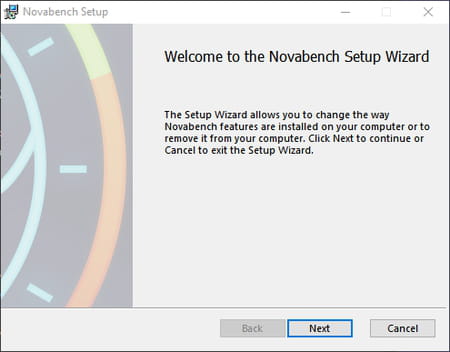
- Επικυρώστε τη διαδρομή που προσφέρεται από προεπιλογή, η εγκατάσταση e κάνοντας κλικ στο κουμπί Επόμενο, Στη συνέχεια, κάντε κλικ στο κουμπί Εγκαθιστώ. Εάν το παράθυρο ελέγχου του λογαριασμού χρήστη των Windows φαίνεται να ζητά εξουσιοδότηση, κάντε κλικ στο κουμπί Ναί. Όταν ολοκληρωθεί η εγκατάσταση, κάντε κλικ στο κουμπί Φινίρισμα.
- Μόλις εγκατασταθεί, ξεκινά αυτόματα η Novabench. Στο παράθυρο που εμφανίζεται, κάντε κλικ στο κουμπί Εκκινήσεις δοκιμών.





- Η σελίδα που εμφανίζεται σας θυμίζει τις βαθμολογίες που αποκτήθηκαν και υποδεικνύοντας την τάξη του υπολογιστή σας στην ενότητα Συνολική κατάταξη : Όσο περισσότερος αριθμός είναι υψηλός, τόσο περισσότερο ο υπολογιστής σας είναι ισχυρός.
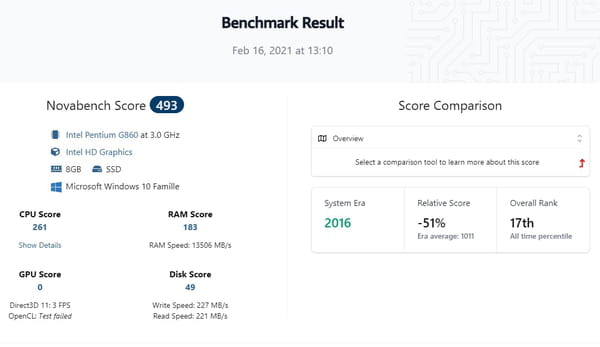
- Εάν θέλετε να συγκρίνετε τον υπολογιστή σας με άλλα μοντέλα, κάντε κλικ στο μενού ΣΦΑΙΡΙΚΗ ΕΙΚΟΝΑ και επιλέξτε Βασική σύγκριση. Στη συνέχεια, κάντε κλικ στο μενού Συγκρίνετε με .. που εμφανίζεται ακριβώς κάτω και επιλέξτε έναν τύπο διαμόρφωσης από τις επιλογές που προσφέρονται: Υπολογιστής παιχνιδιού μεσαίου επιπέδου (για το Mid -Range Player), Φορητό υπολογιστή (High -End Portable), κ.λπ.
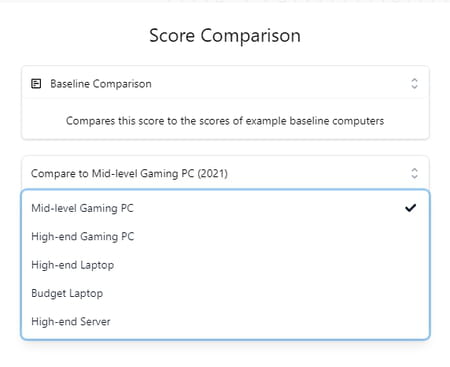
- Η αξιολόγηση σύγκρισης εμφανίζεται αμέσως με θετικά ή αρνητικά ποσοστά που υποδεικνύουν διαφορές από τον επιλεγμένο υπολογιστή.
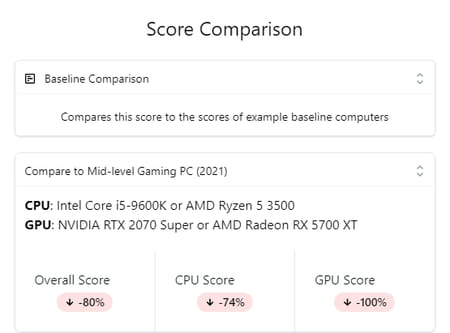
- Για να έχετε ένα πιο παγκόσμιο όραμα για την απόδοση του υπολογιστή σας, κάντε κλικ στο κουμπί Σκορ και στατιστικά, στην κορυφή της ιστοσελίδας. Μια ταξινόμηση με σειρά μείωσης βαθμολογιών που λαμβάνονται από άλλους χρήστες, με τις λεπτομέρειες της διαμόρφωσής τους εμφανίζονται. Μπορείτε να το περιηγηθείτε κάνοντας κλικ στα κουμπιά Επόμενο Και Προηγούμενος, Στο τέλος της σελίδας. Θα ξέρετε γρήγορα αν το μηχάνημά σας είναι ακόμα στον αγώνα !

Πώς να μετρήσετε την απόδοση ενός υπολογιστή ή ενός Mac με geekbench ?
Το Geekbench είναι ένα από τα πιο δημοφιλή εργαλεία αναφοράς. Πολύ επικεντρωμένο στην απόδοση των επεξεργαστών και των γραφικών κυκλωμάτων, εκτελεί αρκετά προχωρημένο, αλλά γρήγορες δοκιμές. Πλεονεκτήματα, είναι συμβατά με τα Windows, MacOS και Linux και προσφέρει μια απλή αξιολόγηση, με σαφή βαθμολογία: όσο υψηλότερος είναι αυτός ο αριθμός, τόσο πιο αποτελεσματική είναι ο υπολογιστής. Όπως και άλλοι τενόροι στην αγορά, το Geekbench είναι πληρωμένο λογισμικό, αλλά είναι επίσης διαθέσιμο σε δωρεάν δοκιμαστική έκδοση, πιο περιορισμένη, αλλά επαρκής συγκρίνετε έναν υπολογιστή με άλλα μοντέλα.
- Με το πρόγραμμα περιήγησης ιστού σας, μεταβείτε στον ιστότοπο Geekbench και, στη συνέχεια, κάντε κλικ στο κουμπί Κατεβάστε, ή κάντε κλικ απευθείας σε ένα από τα παρακάτω κουμπιά για να κατεβάσετε την έκδοση που αντιστοιχεί στο λειτουργικό σας σύστημα. .
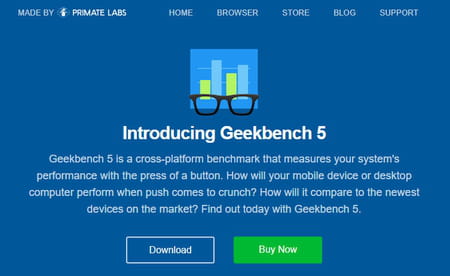
- Μόλις ολοκληρωθεί η μεταφορά, ανοίξτε το φάκελο λήψης για τον υπολογιστή σας και κάντε διπλό κλικ στο ανακτημένο αρχείο, Geekbench-5.3.2-Windowsstup.exe Στην περίπτωση της έκδοσης των Windows για παράδειγμα. Ανοίγει το παράθυρο εγκατάστασης. Η λειτουργία δεν έχει ιδιαίτερη δυσκολία: απλά κάντε κλικ στο κουμπί Επόμενο σε κάθε βήμα.
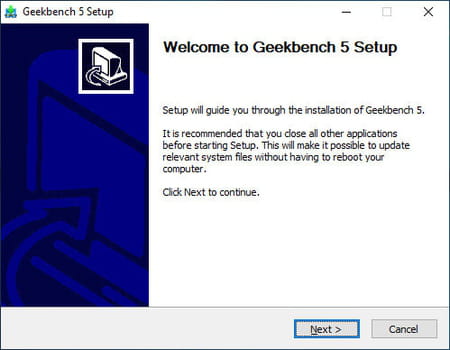
- Στο τέλος της διαδικασίας εγκατάστασης, αφήστε το πλαίσιο να ελεγχθεί Εκτέλεση του Geekbench και μετά κάντε κλικ στο κουμπί Φινίρισμα Για να χρησιμοποιήσετε το λογισμικό αμέσως.
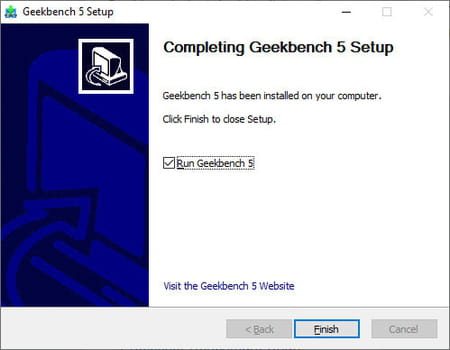
- Με τη δοκιμαστική έκδοση, κάθε εκκίνηση, εμφανίζεται ένα μήνυμα για να σας ενθαρρύνει να φτάσετε στην πληρωμένη έκδοση. Για να ξεπεράσετε, απλά κάντε κλικ στο κουμπί Αργότερα.

- Το κύριο παράθυρο Geekbench ανοίγει, εμφανίζοντας κάποιες τεχνικές πληροφορίες σχετικά με τον υπολογιστή: λειτουργικό σύστημα, μοντέλο, μητρική πλακέτα, χωρητικότητα RAM και επεξεργαστή.
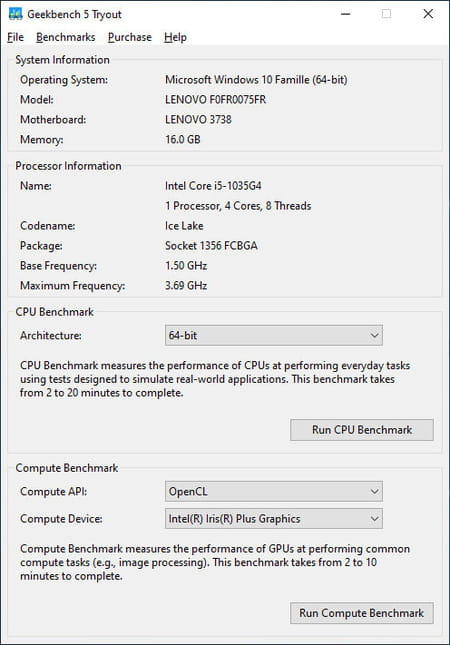
- Σε αυτό το σημείο, το Geekbench προσφέρει δύο τύπους δοκιμών: ένα για τον επεξεργαστή, ο άλλος για το γραφικό μέρος. Κάντε κλικ στο κουμπί Εκτέλεση σημείου αναφοράς CPU Για να δοκιμάσετε τον επεξεργαστή.
- Στη συνέχεια, ο Geekbench ξεκίνησε μια σειρά δοκιμών στον επεξεργαστή, εμφανίζοντας ένα παράθυρο με μια γραμμή εξέλιξης. Περίμενε.
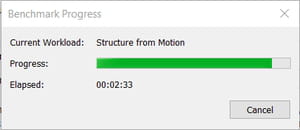
- Όταν ολοκληρωθούν οι δοκιμές, ανοίγει αυτόματα μια καρτέλα στο πρόγραμμα περιήγησης ιστού για να παρουσιάσετε τα αποτελέσματα. Το Geekbench δίνει δύο βαθμολογίες επιδόσεων, μία για τις μονο-καρδιά Operations (Single-Core), το άλλο για δοκιμές πολλαπλών καρδιών (Multi-Core).


Μετακινηθείτε ξανά στη σελίδα για να εμφανίσετε τα λεπτομερή αποτελέσματα των διαφόρων δοκιμών, στα τμήματα Μεμονωμένη απόδοση Και Απόδοση πολλαπλών πυρήνων.
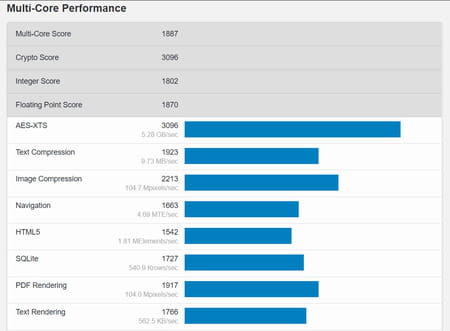
- Στη συνέχεια, μπορείτε να μεταβείτε στο γραφικό μέρος με τον ίδιο τρόπο στην ενότητα Υπολογισμός αναφοράς. Με μία διαφορά. Αν έχετε δύο γραφικά τσιπ (για παράδειγμα, μπορείτε να επιλέξετε ποια δοκιμή κάνοντας κλικ στο μενού Geforce GTX, RTX ή Radeon), μπορείτε να επιλέξετε ποια δοκιμή κάνοντας κλικ στο μενού Υπολογιστική συσκευή, κάτω. Από προεπιλογή, ο Geekbencj επιλέγει το πιο ισχυρό κύκλωμα.
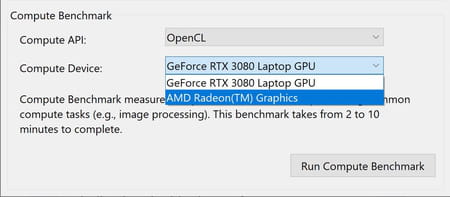
- Στη συνέχεια, κάντε κλικ στο κουμπί Υπολογισμός αναφοράς Για να ξεκινήσετε τις μετρήσεις απόδοσης γραφικών κυκλωμάτων και να περιμένετε.
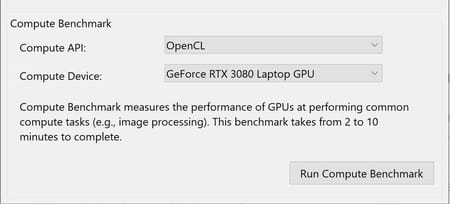
- Μόλις ολοκληρωθεί η δοκιμή, ανοίγει αυτόματα μια καρτέλα στο πρόγραμμα περιήγησης ιστού για να παρουσιάσετε τα αποτελέσματα με βαθμολογία και λεπτομέρειες.
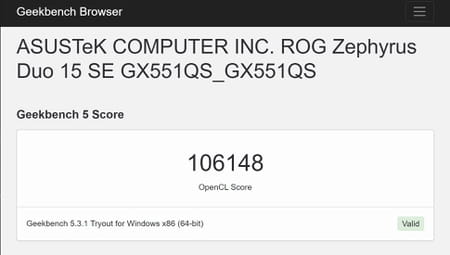
Πώς να μετρήσετε την απόδοση ενός υπολογιστή με σημείο χρήστη ?
Εντελώς δωρεάν, το σημείο χρήστη σας επιτρέπει να δοκιμάσετε έναν υπολογιστή Windows σε λίγα λεπτά, πολύ απλά. Το λογισμικό, το οποίο δεν χρειάζεται να εγκατασταθεί, στη συνέχεια δημιουργεί μια πλήρη αναφορά που υποδεικνύει εάν ο υπολογιστής σας είναι κατάλληλος για αυτοματοποίηση γραφείων, γκουρμέ βιντεοπαιχνίδια ή ακόμη και πολύ απαιτητικούς υπολογισμούς, όπως επαγγελματικό σταθμό εργασίας (σταθμός εργασίας, στα αγγλικά). Η αναφορά μπορεί να προβληθεί στο διαδίκτυο, σε μια ιστοσελίδα: επιτρέπει πολλές λεπτομέρειες για τις διάφορες δοκιμές, αλλά και για να συγκρίνετε τον υπολογιστή σας με άλλα μοντέλα της ίδιας κατηγορίας, εξοπλισμένα με πανομοιότυπα ή παρόμοια συστατικά και πάνω απ ‘όλα για να δείτε αν είναι Κατάλληλο για διαφορετικές χρήσεις.
- Με το πρόγραμμα περιήγησης ιστού σας, μεταβείτε στον ιστότοπο UserBenchmark ή κάντε κλικ στο παρακάτω κουμπί για να κατεβάσετε το λογισμικό.
- Μόλις ανακτηθεί το αρχείο στον υπολογιστή σας, ανοίξτε το φάκελο λήψης και κάντε διπλό κλικ στο πρόγραμμα Σημείο χρήστη.exe που μόλις κατεβάσατε. Εάν το παράθυρο ελέγχου λογαριασμού χρήστη των Windows φαίνεται να ζητά μια εξουσιοδότηση, κάντε κλικ στο κουμπί στο κουμπί Ναί.

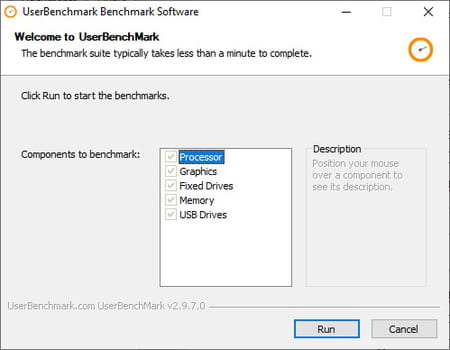
- Το UserBenchmark εκτελεί έπειτα μια σειρά δοκιμών στον επεξεργαστή, στο γραφικό τμήμα, στα σταθερά συστήματα αποθήκευσης (σκληρό δίσκο και SSD) και στη μνήμη RAM. Η λειτουργία διαρκεί μόνο λίγα λεπτά κατά τη διάρκεια των οποίων διάφορες πληροφορίες και εικόνες μετακινούνται στην οθόνη. Σοφά περιμένετε μέχρι να ολοκληρωθεί η διαδικασία και χωρίς να χρησιμοποιήσετε τον υπολογιστή σας, ώστε να μην παραμορφώσετε τα αποτελέσματα.
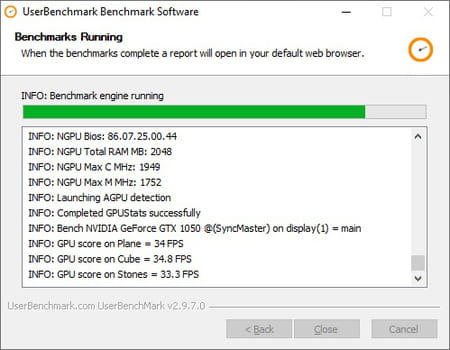
- Όταν ολοκληρωθεί η αξιολόγηση, η αναφορά Επιβολή εμφανίζεται στο κάτω μέρος της λίστας δοκιμών. Απλά κάντε κλικ στο κουμπί Κλειστό.
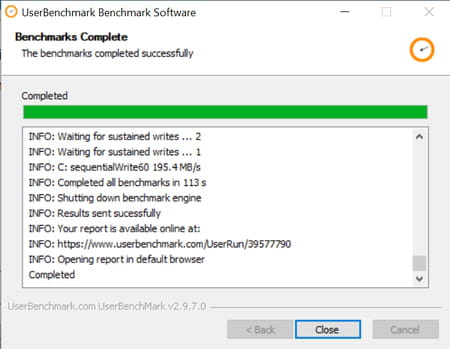
- Στη συνέχεια, η αναφορά UserBenchmark ανοίγει αυτόματα σε μια καρτέλα του προγράμματος περιήγησης ιστού σας.

- Σε αντίθεση με άλλα εργαλεία αναφοράς, το UserBenchmark δεν παρέχει άμεσα βαθμολογίες, αλλά τα ποσοστά επάρκειας σε τρεις κύριες κατηγορίες χρήσεων: τυχερά παιχνίδια (Video Game), Desktop (Office) και σταθμός εργασίας (Σταθμός). Παρέχει επίσης συνθετική αναλογία σε κάθε σημαντικό υποσύνολο: επεξεργαστής (επεξεργαστής), γραφικά (γραφικά κυκλώματα), μονάδα εκκίνησης (δίσκος που χρησιμοποιείται για εκκίνηση), μνήμη (RAM). Το σύνολο συνδέεται με έναν απλό και ρητό χρωματικό κωδικό: πράσινο όταν το αποτέλεσμα είναι καλό, πορτοκαλί όταν είναι μέσο, κόκκινο όταν είναι ανεπαρκές.

- Για να μάθετε τις λεπτομέρειες κάθε κατηγορίας, απλά κάντε κλικ στο μικρό σχετικό ερωτηματικό.
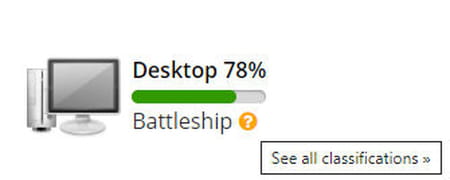
Εκτός από το ποσοστό που υποδεικνύεται για κάθε κατηγορία, το UserBenchmark εμφανίζει μια μικρή φανταχτερή αναφορά (UFO, πυρηνικό υποβρύχιο, αερομεταφορέας, θωρηκτό, κρουαζιερόπλοιο, καταστροφέας κλπ.) για ταξινόμηση των αποτελεσμάτων. Κάθε κατηγορία αντιστοιχεί σε διαφορά 10%, ενώ τα UFOs ταξινομούνται μεταξύ 100%και 90%, το πυρηνικό υποβρύχιο μεταξύ 90%και 80%, ο αερομεταφορέας μεταξύ 80%και 70%κλπ.
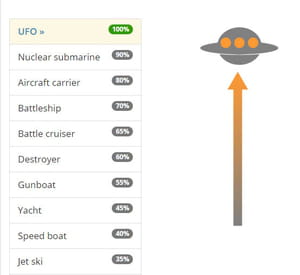
- Επιστρέψτε στην προηγούμενη σελίδα χρησιμοποιώντας το βέλος επιστροφής του προγράμματος περιήγησης στο Web για να εμφανίσετε ξανά την αναφορά αξιολόγησης.

- Στο παράδειγμά μας, ο δοκιμαστικός υπολογιστής μας λαμβάνει βαθμολογία 13% για χρήση ως μηχανή παιχνιδιών, 78% ως επιτραπέζιος υπολογιστής και 11% για έναν σταθμό εργασίας. Επομένως, είναι κατάλληλο για καθημερινή χρήση για αυτοματοποίηση γραφείου, περιήγηση στο διαδίκτυο, επεξεργασία φωτογραφιών, με διάφορες εφαρμογές ταυτόχρονα. Αλλά δεν συνιστάται να παίζετε ή να κάνετε βαριά υπολογισμούς.
- Το UserBenchmark δίνει επίσης γνώμη για κάθε στοιχείο που δοκιμάστηκε: ο υπολογιστής στο σύνολό του, ο επεξεργαστής, το γραφικό κύκλωμα, ο δίσκος εκκίνησης και ο μνήμης RAM με εδώ και πάλι, ποσοστά και κωδικός χρώματος.
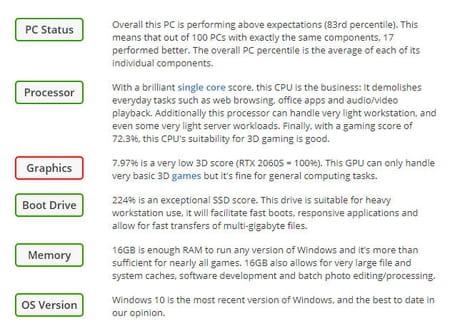
Περίπου το ίδιο θέμα
- Δοκιμή αναφοράς
- Benchmark> Οδηγός
- WhatsApp PC> Λήψη – Mail
- Μαύρη οθόνη PC> Οδηγός
- Επαναφορά PC> Οδηγός
- Οδηγός Lent PC> Οδηγός
Οδηγός υπολογιστών
- Διάρκεια ζωής του Chromebook
- Δοκιμή Thomson M15 EVO
- Mac Mini M1, iMac M1, Mac Studio: Why Mac επιλέγει ?
- MacBook Pro M2 Pro
- Δοκιμασία Lenovo Yoga Slim
- Mini PC Lenovo
- Honor Magicbook 14 2022
- Huawei Matebook X Pro: Ένας ελκυστικός Premium Portable PC
- Mini PC στην προώθηση
- iMac M3
- MacBook Air M2: Πού να το αγοράσετε με την καλύτερη τιμή ?
- Δοκιμή επιφάνειας φορητού υπολογιστή 5
- Φορητοί υπολογιστές 13 ιντσών: Τα καλύτερα ultraportables
- Φτηνές PC Μαύρη Παρασκευή
- Δοκιμή Samsung GalaxyBook 3
- Chromebook Gamer: Στοίχημα της Google για cloud gaming
- Το MacBook ανακατασκευάστηκε
- PC Galaxy Book3
- Υβριδικοί φορητοί υπολογιστές: οι καλύτεροι μετατρέψιμοι υπολογιστές
- Lenovo Yoga Aio 7: Ένας υπολογιστής all-in-one καλύτερα από ένα iMac ?
- PC Office: Σταθεροί υπολογιστές για όλους τους προϋπολογισμούς
- Επιλέξτε συμβατό με PC συμβατό με νέο Windows 11
Ενημερωτικό δελτίο
Οι πληροφορίες που συλλέγονται προορίζονται για την ομάδα αναφοράς CCM για να εξασφαλίσετε την αποστολή του ενημερωτικού σας δελτίου.
Θα χρησιμοποιηθούν επίσης υπό την προϋπόθεση ότι οι επιλογές που έχουν εγγραφεί, από την ομάδα αναφοράς CCM για τη στόχευση διαφήμισης και την εμπορική αναζήτηση στο Le Le Figaro Group, καθώς και με τους επιχειρηματικούς μας εταίρους. Η μεταχείριση του email σας για διαφήμιση και εξατομικευμένο περιεχόμενο πραγματοποιείται κατά την εγγραφή σας σε αυτήν τη φόρμα. Ωστόσο, μπορείτε να το αντιταχθείτε ανά πάσα στιγμή.
Γενικότερα, επωφεληθείτε από το δικαίωμα πρόσβασης και διόρθωσης των προσωπικών σας δεδομένων, καθώς και από την αίτηση διαγραφής εντός των ορίων που παρέχονται από το νόμο.
Μπορείτε επίσης να ελέγξετε τις επιλογές σας όσον αφορά την εμπορική αναζήτηση και στόχευση. Μάθετε περισσότερα σχετικά με την Πολιτική Προστασίας Προσωπικών Δεδομένων ή την Πολιτική Cookie.
Φορητοί υπολογιστές
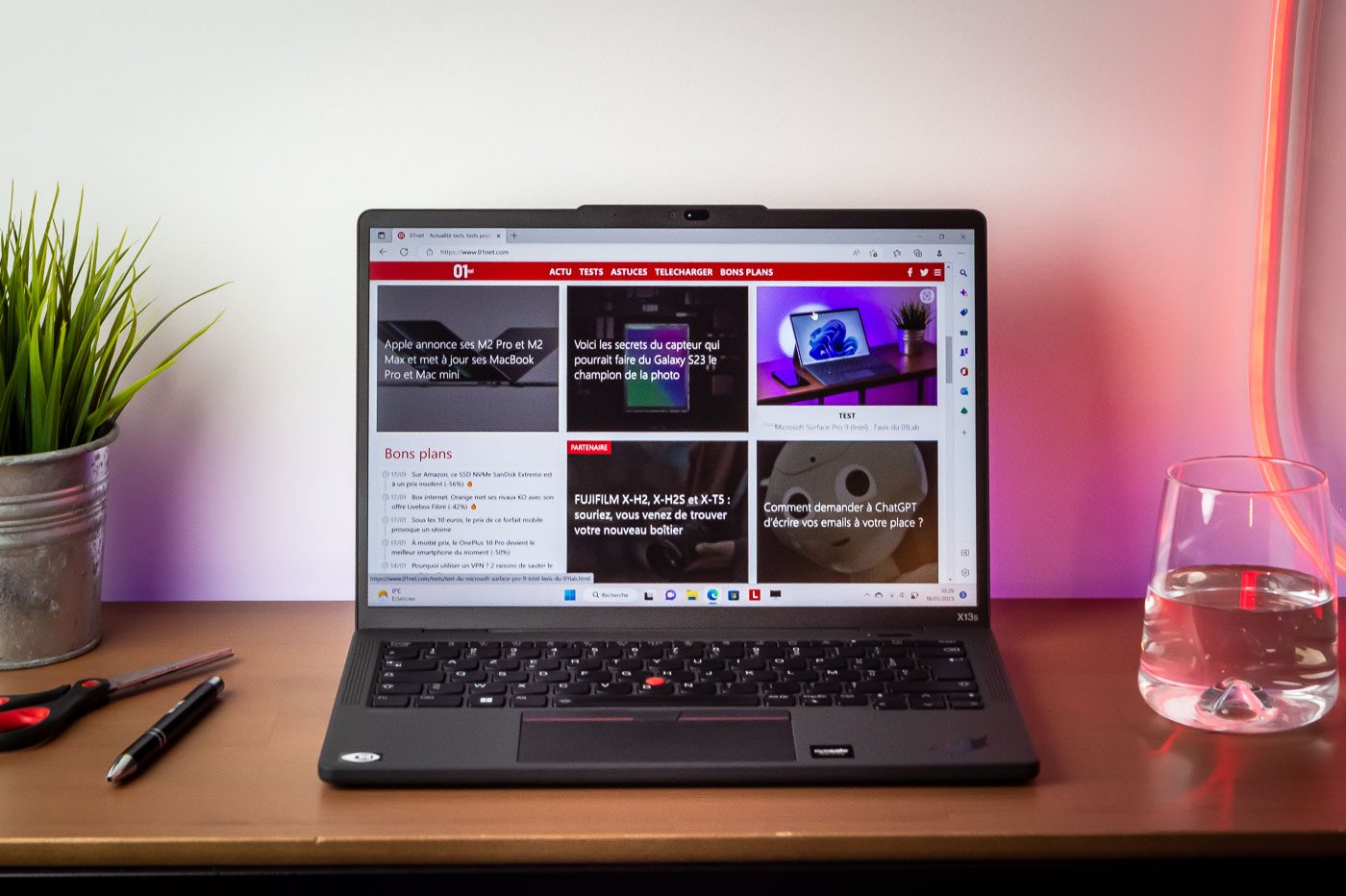
TEMS TEMING THEMSON X15, φορητό υπολογιστή για παίκτη που φτάνει πολύ αργά ?
Ένας φορητός υπολογιστής παιχνιδιών υπέγραψε Thomson, που προσελκύει προσοχή. Εάν μπορούσαμε να φοβόμαστε το χειρότερο, το αποτέλεσμα δεν είναι τόσο κακό, μόλις αποδεχθήκαμε αυτή την απλή παρατήρηση: έχουμε στα χέρια μας ένα ολοκαίνουργιο φορητό υπολογιστή που είναι ήδη παλιό.

Δοκιμή του Ultra Galaxy Book3, το “MacBook Pro” της Samsung είναι τόσο απογοητευτικό όσο είναι αποτελεσματικό
Νέος στην οικογένεια βιβλίων Galaxy, το Ultra εμφανίζει μια εντυπωσιακή διαμόρφωση, η οποία ωστόσο περιορίζεται από τη μειωμένη κατανάλωση ηλεκτρικής ενέργειας. Ένα πρόβλημα για την αντιμετώπιση του MacBook Pro και του διαγωνισμού ?

MSI Stealth GS77 Test: Ένας γιγαντιαίος φορητός υπολογιστής για να παίξει τα πάντα … χωρίς αποδυνάμωση
Με την οθόνη 17,3 ιντσών, το Stealth GS77 ευθυγραμμίζει τη δύναμη που χρειάζεται για να παίξει όλα τα τρέχοντα παιχνίδια χωρίς να ανησυχείτε για τις ρυθμίσεις. Ακόμα κι αν θα πρέπει να πληρώσετε την τιμή.

ASUS ROG ZEPHYRUS M16 TEST, αυτό μοιάζει με όλη τη δύναμη το 2023
Το Zephyrus M16 είναι μερικές φορές διακριτικό, μερικές φορές εξωφρενικό. Αναβοσβήνει ή μόλις φωτισμένο, σιωπηλό ή φυσώντας από όλη του τη δύναμη, είναι ένας φορητός υπολογιστής τυχερών παιχνιδιών που δίνει το καλύτερο από αυτό που προσφέρει το 2023, σε μια τιμή που είναι λίγο κρύο στο πίσω μέρος.

Surface Test Pro 9 5G: Windows and Arm, δεν είναι αρκετά αυτό
Για πρώτη φορά, η Microsoft ενσωματώνει ένα τσιπ βραχίονα στο προϊόν της ναυαρχίδας, το Pro Surface, ενώ έχει μέχρι στιγμής κρατήσει αυτό το τσιπ για συγκεκριμένο εξοπλισμό. Είναι το αντίγραφο πειστικό ?

Razer Blade 18 (2023) Δοκιμή: Η Συμμαχία Στυλ και Επιδόσεων … σε υψηλή τιμή
Ο Razer πηγαίνει στη διαγώνιο 18 -ιντσών με τη νέα λεπίδα 18 για το 2023. Αρκετά για να ενσωματώσετε ήσυχα την τελευταία γενιά καρτών RTX 40 Mobile Cards. Χωρίς κατάχρηση της θέρμανσης της συσκευής ?

Acer Swift Edge Test: Ένας πιο ευπροσάρμοστος υπολογιστής από ό, τι φαίνεται
Μεγάλο, ελαφρύ, ισχυρό. Μια όλο και πιο δημοφιλής κατηγορία Ultrabook στην οποία θέλει να κυριαρχήσει το Acer Swift Edge. Αλλά είναι αρκετά οπλισμένος για να πάει στον πόλεμο ?

Δοκιμή του φορητού υπολογιστή Nokia Purebook Pro 15: 01lab γνώμη
Αυτός ο φορητός υπολογιστής 15 -ιντσών υπογεγραμμένη Nokia είναι αρκετή για να κάνει αυτοματοποίηση γραφείου και να παρακολουθήσει ταινίες, αλλά ψάρεμα από μια κακή οθόνη ποιότητας, πολύ ελαφρύ συνδετήρες και ακάθαρτο επεξεργαστή. Είναι λίγο ακριβό για το επίπεδο εξοπλισμού του.

Dell XPS 13 2-σε-1 δοκιμή (2022): περιουσιακά στοιχεία, αλλά μεγάλες θυσίες
Η Dell είναι ένας από τους πρωταθλητές Ultrabooks, αλλά οι μετασχηματισμένες προτάσεις της δεν είναι οι πιο ορατές. Με την Dell XPS 13 2-σε-1 του 2022, ελπίζει να κατακτήσει καρδιές.

Nokia Purebook Fold 14 Δοκιμή: BOF στα 549 ευρώ, πολύ καλά στα 350 ευρώ
Η εύρεση ενός συμπαγούς καταχώρησης -ο υπολογιστής των Windows δεν είναι λεπτή. Και αν το Nokia Purebook Fold 14 ήταν το σωστό προϊόν στη σωστή τιμή ? Απάντηση στη δοκιμή μας.

Δοκιμή LG Gram 17: Ultra -Cap και Ultra -comfiltable Ultra -Portable PC
Με τη σούπερ ευρεία μορφή 17 ιντσών, το LG Gram 17 προσφέρει σχεδόν 12 ώρες χωρίς διακοπή εργασίας σε μια μεγάλη σούπερ άνετη μορφή. Όχι μόνο στην επιφάνεια της οθόνης, αλλά και όταν μεταφέρεται αφού ζυγίζει μόνο 1,3 κιλά στο σακίδιο. Μια μηχανή ονείρου για μεγάλες και έντονες ανάγκες γραφείου.

Honor Magicbook 16 Test: ένα φορητό υπολογιστή σε μια τέλεια οθόνη … αλλά της οποίας η τιμή δικαιολογίας (σχεδόν) τα πάντα
Μεγάλη μορφή, το Magicbook 16 πάσχει από μια οθόνη που δεν είναι πάντα πειστική και περιορισμένη αυτονομία. Παρ ‘όλα αυτά, η συνολική του απόδοση το καθιστά φορητό υπολογιστή για να κάνει σχεδόν όλα πειστικά. Ειδικά επειδή η τιμή της είναι προς τα κάτω.

MacBook Pro 16 -inch M2 Pro, Apple Redefine Power and Endurance
Το νέο 16 -Inch MacBook Pro συνεχίζει το δρόμο που συντάχθηκε από τον γέροντα του. Διατηρεί τον καλά τελειωμένο σχεδιασμό, τη μικρο-επικεφαλής πλάκα εξαιρετικής ποιότητας και έχει ένα M2 Pro πλούσιο σε υποσχέσεις, εξουσία και αυτονομία.

Δοκιμή Microsoft Surface Pro 9 (Intel): η γνώμη του 01LAB
Κάθε χρόνο, η νέα γενιά της επιφάνειας Pro. Για αυτή τη νέα περίοδο, έχουμε το δικαίωμα στην επιφάνεια Pro 9 της Microsoft, εδώ στη διαμόρφωση της Intel. Στην καθαρότερη παράδοση, επομένως.

HUAWEI MATEBOOK X PRO 2022 TEST, ο 3/2 -Screen UltraPortable Champion
Πιο ανταποκρινόμενη από τις προηγούμενες εκδόσεις, το υψηλό -end ultraportable του Huawei παραμένει πάνω από όλα ο βασιλιάς της άνεσης με την οθόνη 3/2 ακόμα περισσότερο υγρό (90 Hz). Εφιστά την προσοχή με την ελεγχόμενη θέρμανση του και την εξαιρετική ροπή πληκτρολογίου/touchpad του. Η Αχιλλέα του φτέρνα ? Αυτονομίες λίγο μόλις το 2022.

Δοκιμή XPS 13 2022: Ποια είναι η Dell MacBook Air Worth ?
Το νέο Ultraportable Dell περπατά στα βήματα των πρεσβυτέρων της, κατασκευασμένο από υπερκατασκευή, ελεγχόμενη διαμόρφωση, καλή αυτονομία και ελκυστικό σχεδιασμό. Αλλά είναι αρκετό ?

Victus 16 Test by HP, ένας συμπαγής PC Gamer του οποίου η τιμή δικαιολογεί πολλά πράγματα
Με τη σταθερή διαμόρφωση του, χωρίς να είναι εκθαμβωτικό, το Victus βρίσκει ένα ενδιαφέρον σημείο ισορροπίας. Δεν προσφέρει το καλύτερο, αλλά εξασφαλίζει μια αρκετά δύσκολη αξία για τα χρήματα.



